- مؤلف Abigail Brown [email protected].
- Public 2023-12-17 06:38.
- آخر تعديل 2025-01-24 12:01.
أخطاءAdvrcntr6.dll ، وغالبًا ما تظهر أخطاء "هذا البرنامج هو ملف advrcntr6.dll ، والذي لم يتم العثور عليه في هذا النظام." واحد ، يحدث عندما ، لأي سبب من الأسباب ، يتم حذف ملف DLL advrcntr6 أو نقله من موقعه الصحيح.
قد يصبح "مفقودًا" لأنه تم حذفه عن طريق الخطأ من مجلده ، لأن برنامج مكافحة فيروسات أو برنامج أمان أزاله عن طريق الخطأ معتقدًا أنه يمثل تهديدًا أمنيًا ، أو بسبب مشكلة حدثت عند آخر مرة قمت فيها بترقية Nero أو إعادة تثبيته.
تنطبق الأخطاء المتعلقة بهذا الملف على أي إصدار من Nero مثبت تقريبًا على أي من أنظمة تشغيل Microsoft التي يتوافق Nero معها ، مثل Windows 10 و Windows 8 وما إلى ذلك.
أخطاء Advrcntr6.dll
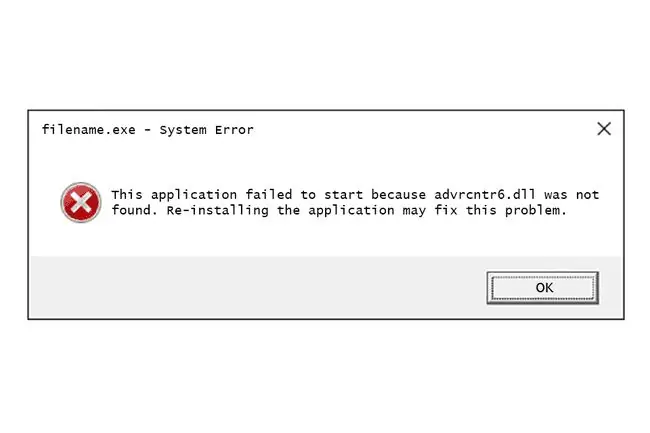
قد تظهر أخطاء Advrcntr6.dll بطرق مختلفة اعتمادًا على كيفية إنشائها. إليك القليل من الأشياء التي يراها الناس ، وأولها هو الأكثر شيوعًا:
- هذا البرنامج يتطلب الملف advrcntr6.dll ، والذي لم يتم العثور عليه في هذا النظام.
- ADVRCNTR6. DLL مفقود
- ملف advrcntr6.dll غير موجود
معظم أخطاء advrcntr6.dll "غير موجودة" ناتجة عن مشكلات في برنامج حرق Nero CD و DVD. ملف advrcntr6.dll DLL هو ملف يجب أن يكون موجودًا في المجلد الصحيح لـ Nero لنسخ الأقراص المضغوطة أو أقراص DVD. قد يظهر الخطأ أثناء التثبيت أو عند تشغيل برنامج Nero.
قد تظهر هذه الأخطاء أيضًا على أجهزة الكمبيوتر بدون تثبيت Nero إذا كان الكمبيوتر مصابًا بأنواع معينة من الفيروسات أو البرامج الضارة الأخرى.
كيفية إصلاح أخطاء Advrcntr6.dll
لا تقم ، تحت أي ظرف من الظروف ، بتنزيل ملف advrcntr6.dll من أي "موقع تنزيل DLL." هناك العديد من الأسباب التي تجعل تنزيل ملفات DLL من هذه المواقع فكرة جيدة على الإطلاق. إذا كان لديك بالفعل ، قم بإزالته على الفور وتابع الخطوات التالية.
- أعد تشغيل جهاز الكمبيوتر الخاص بك. قد يكون الخطأ advrcntr6.dll صدفة ، وبما أن إعادة التشغيل تعمل على إصلاح العديد من مشكلات الكمبيوتر الشائعة ، فيمكنها مسح هذه المشكلة تمامًا.
-
إذا رأيت خطأ advrcntr6.dll أثناء تثبيت Nero ، فقم بتعطيل برنامج مكافحة الفيروسات مؤقتًا وحاول مرة أخرى. في بعض الأحيان ، يتداخل برنامج الأمان مع التثبيت ويمنعه من تحميل ملفات معينة ، بما في ذلك هذا الملف.
إذا اتبعت هذه الخطوة ، فتأكد من إعادة تمكين برنامج الأمان بعد تثبيت Nero بشكل طبيعي.
-
احصل على الرقم التسلسلي الخاص بتثبيت Nero الخاص بك. أسهل طريقة للعثور عليه هي تحديد موقع البريد الإلكتروني للتأكيد من عملية الشراء.
-
إلغاء تثبيت Nero من جهاز الكمبيوتر الخاص بك. يوصي Nero باستخدام برنامجهم الخاص ، المسمى Nero FirstAidKit.
يمكنك أيضًا إزالته يدويًا من خلال قائمة ابدأ باستخدام Uninstall Nero في مجموعة البرامج Nero(إذا كانت متوفرة). لكن جرب برنامج Nero أولاً.
- أعد تشغيل الكمبيوتر.
- أعد تثبيت Nero من قرص التثبيت الأصلي أو الملف الذي تم تنزيله. يجب أن تستعيد هذه الخطوة ملف advrcntr6.dll
- قم بتثبيت آخر تحديث لبرنامج Nero الخاص بك إذا كان هناك واحد متاح. ربما كانت هناك بعض المشكلات في إصدارك الأصلي تسببت في حدوث خطأ advrcntr6.dll الذي كنت تشاهده.
- أعد تشغيل الكمبيوتر مرة أخرى.
- قم بإجراء فحص فيروسات / برامج ضارة لنظامك بالكامل إذا لم تحل خطوات Nero مشكلتك. ترتبط بعض مشكلات DLL advrcntr6 بالفعل بالبرامج المعادية التي تتنكر كملف.
يجب وضع الملف advrcntr6.dll في المجلد C: / Program Files / Common Files / Ahead / Lib. إذا وجدته في المجلد C: / Windows أو C: / Windows / System32 ، فمن المحتمل أنه ليس ملف advrcntr6.dll الخاص بـ Nero.
هل تحتاج إلى مزيد من المساعدة؟
إذا لم تكن مهتمًا بإصلاح هذه المشكلة بنفسك ، فراجع كيف يمكنني إصلاح جهاز الكمبيوتر الخاص بي؟ قائمة كاملة بخيارات الدعم الخاصة بك ، بالإضافة إلى المساعدة في كل شيء على طول الطريق مثل معرفة تكاليف الإصلاح ، وإخراج ملفاتك ، واختيار خدمة الإصلاح ، وغير ذلك الكثير.






